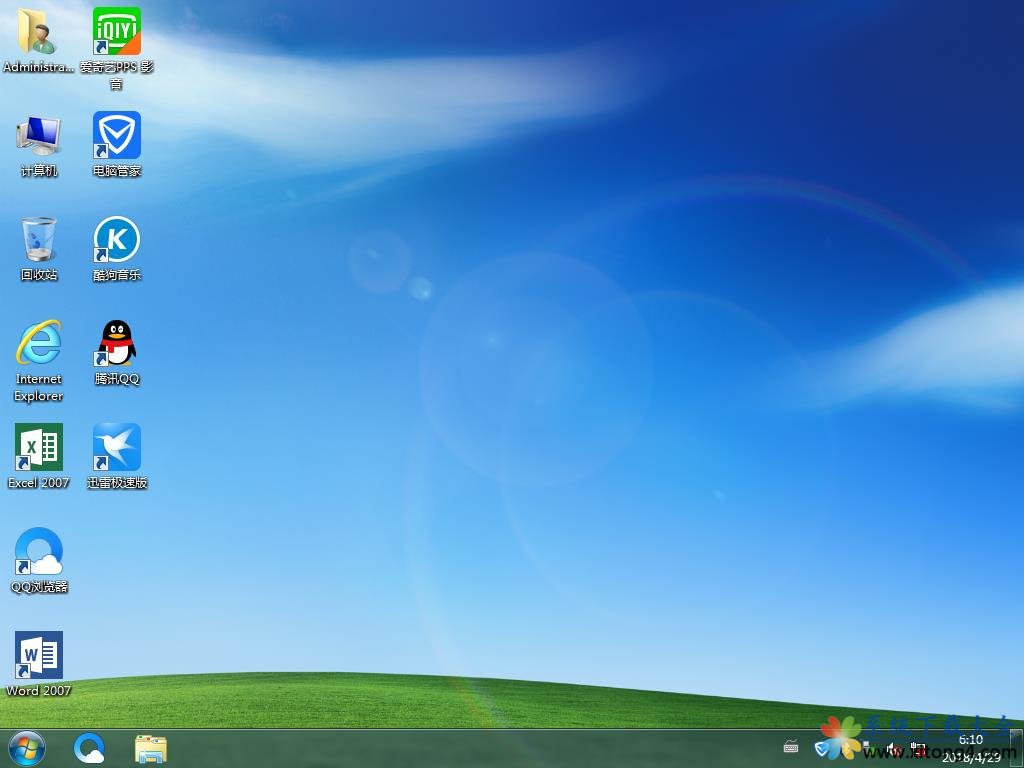word调整行间距的办法
来源:Ghost系统之家浏览:时间:2022-04-26 12:56:33
Windows 8是美国微软开发的新一代操作系统,Windows 8共有4个发行版本,分别面向不同用户和设备。于2012年10月26日发布。微软在Windows 8操作系统上对界面做了相当大的调整。取消了经典主题以及Windows 7和Vista的Aero效果,加入了ModernUI,和Windows传统界面并存。截止至2017年3月26日,Windows 8全球市场份额已达到2.51%。
系统教程12月12日讯 小编发现最近小伙伴向小编咨询word行间距的调方法,然后小编就去了解了一下子这个问题的解决方法,所以小编现在就来将调整word行间距的详细操作方法来分享给大家。
我们在日常的生活当中经常都会需要使用到Word文档,比如打印一篇自己喜欢的文章呀,打印演讲稿什么的。但小伙伴你们有没有发觉有些时候字体间的行距太小了呢?那么遇到这个情况该如何解决呢?接下来就由小编来给大家介绍一下调整word行间距的方法吧!
方法一:
1,用word2016打开要修改行距的word文档,然后鼠标选中要调整行距的段落
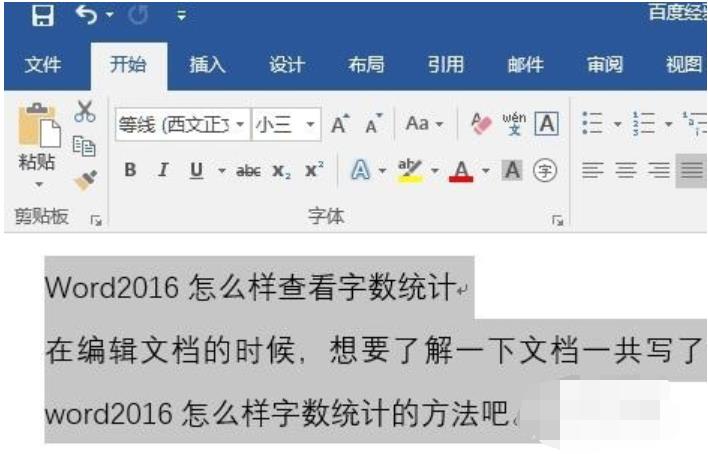
行间距系统软件图解1
2,接下来点击上面的“开始”菜单,在功能区点击“行距”按钮
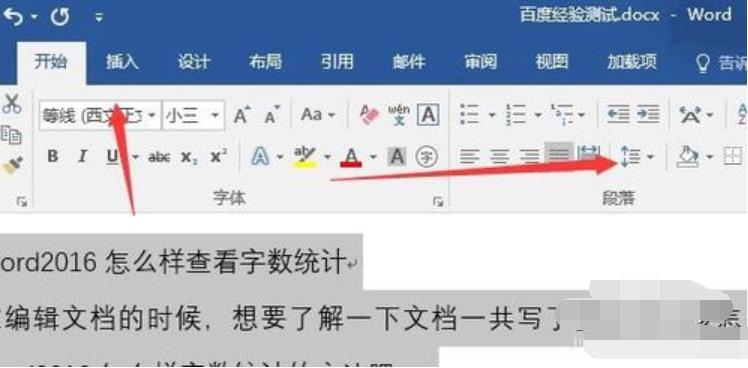
文档系统软件图解2
3,在弹出的菜单中选择相应的选项就可以了,这样就能够方便的调整选中文字的行距了。
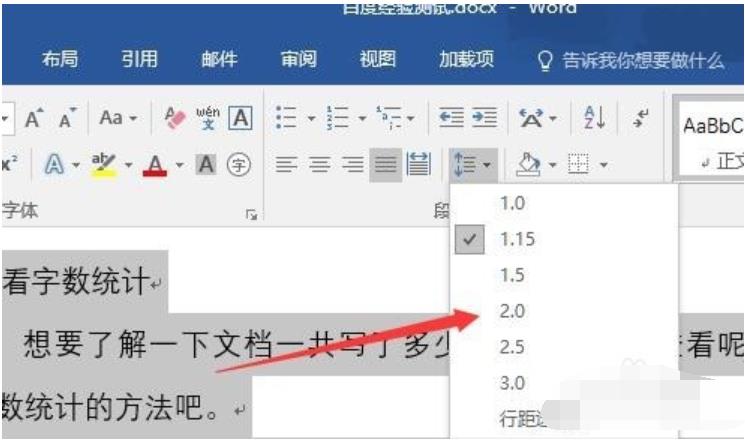
行间距系统软件图解3
方法二:
1,上面的方法只能选择一些固定的行距大小,如果不满足我们需要的话,可以点击“行距选项”菜单项。
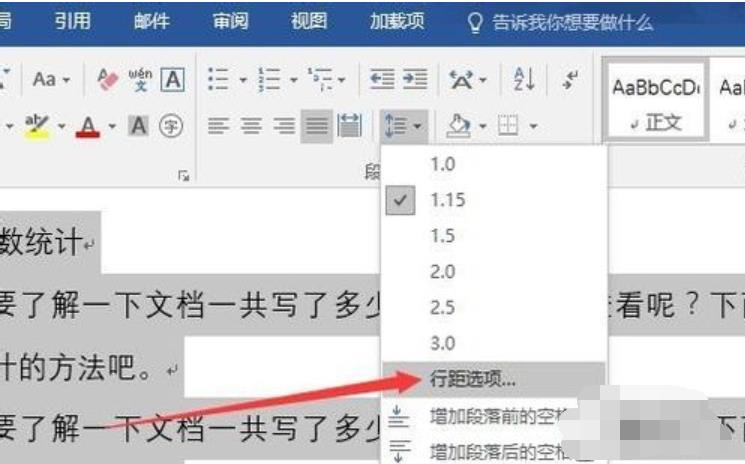
word系统软件图解4
2,接下来在打开的行距设置窗口中,找到“行距”下拉菜单。
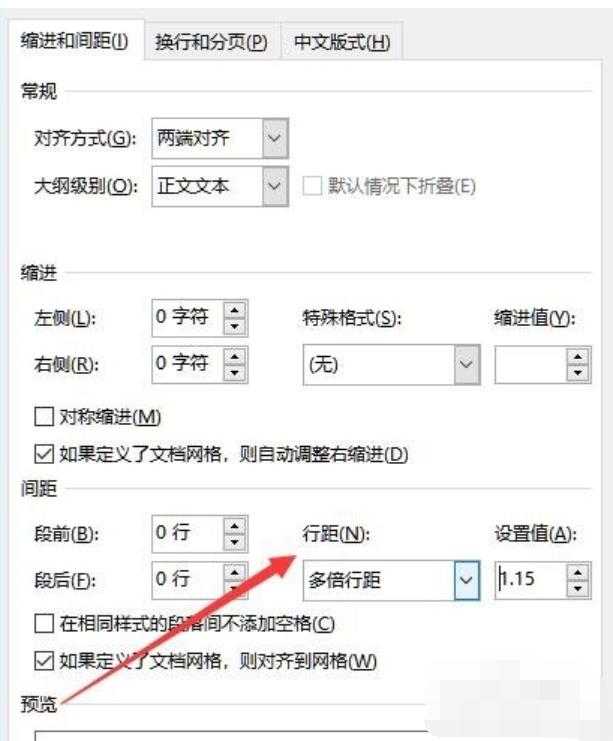
word系统软件图解5
3,在弹出的菜单中可以选择固定值菜单项,或是多倍行距也可以。
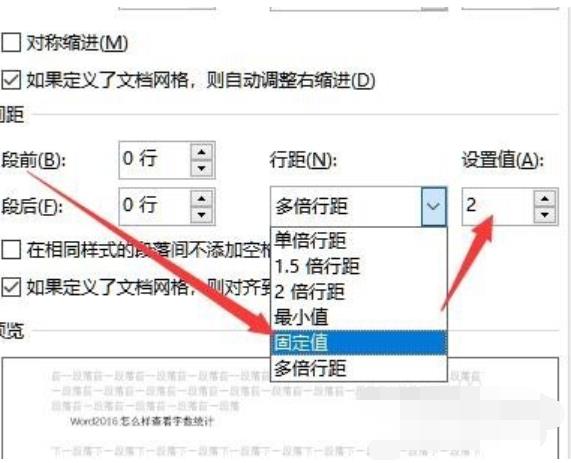
word行间距怎么调系统软件图解6
4,接下来在右侧的设置值文本框中,设置合适的数值就可以了。
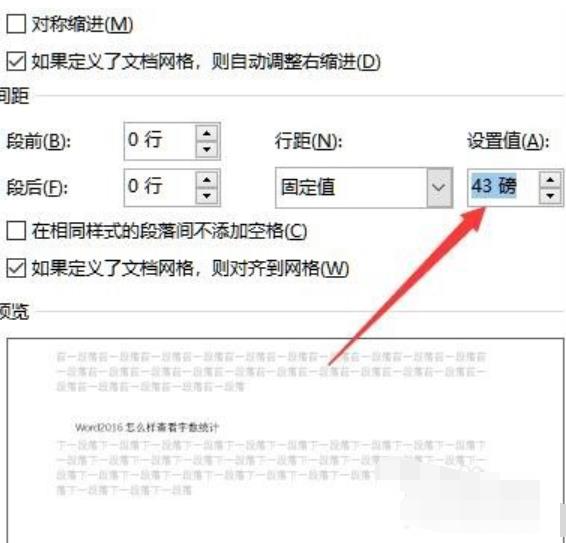
文档系统软件图解7
Windows 8是对云计算、智能移动设备、自然人机交互等新技术新概念的全面融合,也是“三屏一云”战略的一个重要环节。Windows 8提供了一个跨越电脑、笔记本电脑、平板电脑和智能手机的统一平台。
推荐系统
电脑公司Ghost Win7 Sp1 装机万能版2022年5月(32位) 提供下载
语言:中文版系统大小:3.13GB系统类型:新萝卜家园 Ghost Win7 x64 SP1 极速版2022年4月(64位) 高速下载
语言:中文版系统大小:3.91GB系统类型:新萝卜家园 GhostWin7 SP1 电脑城极速稳定版2022年4月(32位) ISO镜像高速下载
语言:中文版系统大小:3.13GB系统类型:新萝卜家园 GhostWin7 SP1 电脑城极速稳定版2022年5月(32位) ISO镜像高速下载
语言:中文版系统大小:3.13GB系统类型:电脑公司Ghost Win7 x64 Sp1装机万能版2022年5月(64位) ISO镜像免费下载
语言:中文版系统大小:3.91GB系统类型:笔记本&台式机专用系统 GhostWin7 32位旗舰版2022年5月(32位) ISO镜像免费下载
语言:中文版系统大小:3.13GB系统类型:番茄花园GhostWin7 SP1电脑城极速装机版2022年5月(32位) 最新高速下载
语言:中文版系统大小:3.13GB系统类型:深度技术Ghost Win7 Sp1 电脑城万能装机版2022年5月(32位) ISO高速下载
语言:中文版系统大小:3.13GB系统类型:
相关文章
- WinXP系统怎样看显存?看显存的办法
- WinXP系统如何设置一台电脑2个显示器?
- WinXP系统Svchost.exe应用程序出错怎样办?
- WinXP提示系统管理员设置了系统策略防范进行此安装的办法
- WinXP系统QQ图标不见了怎样办?
- WinXP系统电脑图标变大了怎样处理?
- WinXP系统收藏夹备份的办法
- WinXP系统虚拟内存最小值太低怎样办?
- WinXP系统打开页面出现乱码的处理办法
- WinXP页面提示Sysfader iexplore.exe应用程序出错的处理办法
- 如何处理WinXP光驱自动弹出的问题?
- 为啥Word只能用安全模式打开?Word不用安全模式打开的办法
- WinXP组策略提示“MMC无法创建管理单元”怎样办?
- WinXP访问工作组计算机密码的办法
热门系统
热门文章
常用系统
- 1笔记本&台式机专用系统GhostWin7 64位元旦特别 旗舰版2020年1月(64位) 高速下载
- 2笔记本&台式机专用系统 GHOSTXPSP3 2022年3月 海驱版 ISO镜像高速下载
- 3电脑公司 装机专用系统Windows10 x86企业版2020年3月(32位) ISO镜像快速下载
- 4雨林木风Ghost Win8.1 (X32) 六一节 快速纯净版2022年6月(免激活) ISO镜像快速下载
- 5电脑公司 Ghost Win7 x64 Sp1 装机万能版2018年5月(64位) 最新版ISO镜像下载
- 6新萝卜家园 Ghost Win7 x64 SP1 极速版2020年8月(64位) 高速下载
- 7电脑公司Ghost Win8.1 x32 精选纯净版2018年10月(免激活) ISO镜像快速下载
- 8番茄花园Ghost Win8.1 (X32) 纯净版2021年12月(免激活) ISO镜像免费下载
- 9电脑公司Ghost Win7 Sp1 装机万能版2022年7月(32位) 提供下载